Quickstart: Een werkstroom voor logische apps voor verbruik maken en implementeren in Azure Logic Apps met meerdere tenants met een ARM-sjabloon
Van toepassing op: Azure Logic Apps (verbruik)
Azure Logic Apps is een cloudservice waarmee u geautomatiseerde werkstromen kunt maken en uitvoeren die gegevens, apps, cloudservices en on-premises systemen integreren door te kiezen uit honderden connectors. Deze quickstart is gericht op het proces voor het implementeren van een Azure Resource Manager-sjabloon (ARM-sjabloon) om een eenvoudige logische app-werkstroom voor verbruik te maken die de status van Azure controleert op een uurschema en wordt uitgevoerd in Azure Logic Apps met meerdere tenants.
Een Azure Resource Manager-sjabloon is een JSON-bestand (JavaScript Object Notation) dat de infrastructuur en configuratie voor uw project definieert. Voor de sjabloon is declaratieve syntaxis vereist. U beschrijft de beoogde implementatie zonder de reeks programmeeropdrachten te schrijven om de implementatie te maken.
Als uw omgeving voldoet aan de vereisten en u bekend bent met het gebruik van ARM-sjablonen, selecteert u de knop Implementeren in Azure . De sjabloon wordt in Azure Portal geopend.
Vereisten
Als u nog geen abonnement op Azure hebt, maakt u een gratis Azure-account voordat u begint.
De sjabloon controleren
In deze snelstart wordt gebruikgemaakt van de sjabloon Een logische app maken. U kunt deze vinden in de galerie Azure-snelstartsjablonen, maar deze is te lang om hier weer te geven. In plaats daarvan kunt u het azuredeploy.json-bestand van de quickstart-sjabloon bekijken in de sjablonengalerie.
Met de quickstart-sjabloon maakt u een werkstroom voor logische apps verbruik die gebruikmaakt van de ingebouwde trigger Terugkeerpatroon, die elk uur wordt uitgevoerd en een ingebouwde HTTP-actie, die een URL aanroept die de status voor Azure retourneert. Ingebouwde bewerkingen worden systeemeigen uitgevoerd op het Azure Logic Apps-platform.
Met deze sjabloon maakt u de volgende Azure-resource:
- Microsoft.Logic/workflows, waarmee de werkstroom voor een resource van de logische app Verbruik wordt gemaakt.
Bekijk de Microsoft.Logic-sjablonen in de galerie als u op zoek bent naar meer quickstart-sjablonen voor Azure Logic Apps wilt.
De sjabloon implementeren
Volg de optie die u wilt gebruiken voor het implementeren van de quickstart-sjabloon:
| Optie | Omschrijving |
|---|---|
| Azure-portal | Als uw Azure-omgeving voldoet aan de vereisten en u vertrouwd bent met het gebruik van ARM-sjablonen, kunt u zich met deze stappen rechtstreeks aanmelden bij Azure en de quickstart-sjabloon openen in de Azure-portal. Zie Resources implementeren met ARM-sjablonen en de Azure-portal voor meer informatie. |
| Azure-CLI | De Azure CLI biedt een opdrachtregelervaring voor het maken en beheren van Azure-resources. U hebt Azure CLI versie 2.6 of hoger nodig als u deze opdrachten wilt uitvoeren. Voer az --version in om uw CLI-versie te controleren. Zie de volgende documentatie voor meer informatie: - Wat is Azure CLI? - Aan de slag met de Azure CLI |
| Azure PowerShell | Azure PowerShell voorziet in een set van cmdlets die gebruikmaken van het Azure Resource Manager-model om uw Azure-resources te beheren. Zie de volgende documentatie voor meer informatie: - Overzicht van Azure PowerShell - Inleiding tot de Az PowerShell-module - Aan de slag met Azure PowerShell |
| REST API voor Azure Resource Management | Azure biedt zogenaamde Representational State Transfer (REST) API's. Dit zijn service-eindpunten die ondersteuning bieden voor HTTP-bewerkingen (methoden) waarmee u toegang tot serviceresources kunt maken, ophalen, bijwerken of verwijderen. Zie Aan de slag met Azure REST API voor meer informatie. |
Als u zich wilt aanmelden met uw Azure-account en de quickstart-sjabloon in Azure Portal wilt openen, selecteert u de volgende afbeelding:
Voer in de portal op de pagina Een logische app maken met behulp van een sjabloonpagina de volgende waarden in of selecteer deze:
Eigenschappen Weergegeven als Beschrijving Abonnement < Azure-abonnementnaam> De naam voor het te gebruiken Azure-abonnement Resourcegroep < Naam-Azure-resourcegroep> De naam voor een nieuwe of bestaande Azure-resourcegroep. In dit voorbeeld wordt Check-Azure-Status-RG gebruikt. Regio < Azure-regio> De regio van het Azure-datacentrum voor het gebruik van uw logische app. In dit voorbeeld wordt US - west gebruikt. Naam van logische app < naam-van-logische-app> De te gebruiken naam voor uw logische app. In dit voorbeeld wordt Check-Azure-Status-LA gebruikt. Test-URI < test-URI> De URI voor de service die moet worden aangeroepen op basis van een specifiek schema. In dit voorbeeld wordt https://azure.status.microsoft/en-us/status/ gebruikt. Dit is de Azure-statuspagina. Location < Azure-region-for-all-resources> De Azure-regio die voor alle resources moet worden gebruikt, indien deze afwijkt van de standaardwaarde. In dit voorbeeld wordt de standaardwaarde [resourceGroup().location] gebruikt. Dit is de locatie van de resourcegroep. In het volgende voorbeeld ziet u hoe de pagina eruitziet met voorbeeldwaarden:
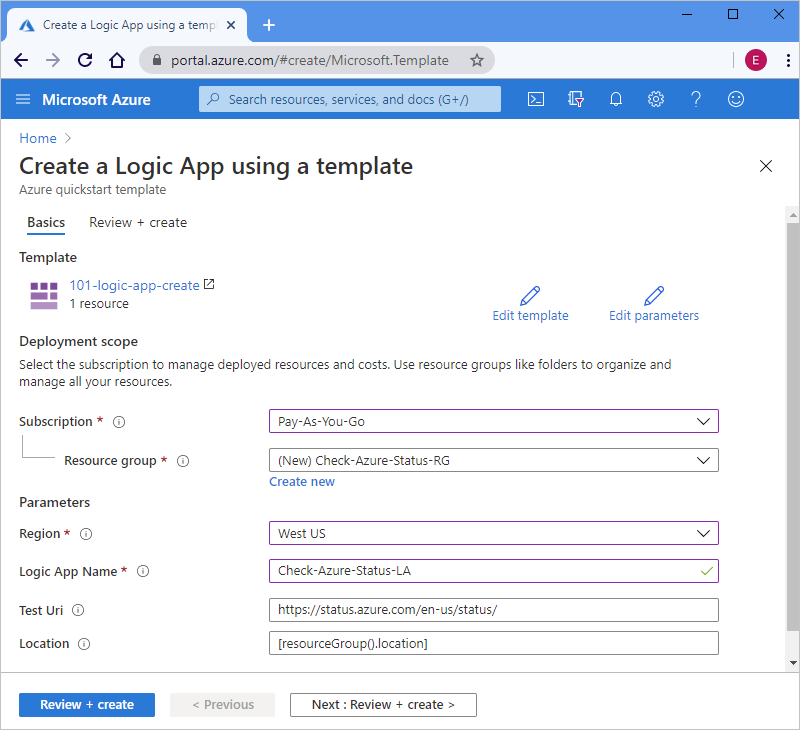
Selecteer als u klaar bent de optie Beoordelen en maken.
Ga door met de stappen in Geïmplementeerde resources beoordelen.
Geïmplementeerde resources bekijken
Als u de werkstroom van de logische app wilt weergeven, kunt u Azure Portal gebruiken, een script uitvoeren dat u maakt met Azure CLI of Azure PowerShell, of de REST API van de logische app gebruiken.
Voer in het zoekvak van Azure Portal de naam van uw logische app in. Dit is Check-Azure-Status-LA in dit voorbeeld. Selecteer uw logische app in de lijst met resultaten.
Zoek en selecteer uw logische app in Azure Portal. Dit is Check-Azure-Status-RG in dit voorbeeld.
Wanneer de werkstroomontwerper wordt geopend, controleert u de werkstroom van de logische app die is gemaakt met de quickstart-sjabloon.
Selecteer Uitvoeren op de werkbalk in van de ontwerpfunctie als u de logische app wilt testen.
Resources opschonen
Als u van plan bent om verder te gaan met volgende snelstarts en zelfstudies, kunt u deze resources het beste bewaren. Wanneer u de logische app niet meer nodig hebt, verwijdert u de resourcegroep met behulp van de Azure-portal, Azure CLI, Azure PowerShell of de REST API voor Resource Management.
Zoek en selecteer in Azure Portal de resourcegroep die u wilt verwijderen. Dit is Check-Azure-Status-RG in dit voorbeeld.
Selecteer in het resourcegroepmenu de optie Overzicht, indien deze optie nog niet is geselecteerd. Selecteer op de overzichtspagina Resourcegroep verwijderen.
Voer ter bevestiging de naam van de resourcegroep in.
Zie Resourcegroep verwijderen voor meer informatie.
